
モバイルSuicaで定期券を1枚にまとめたい…
これは私の長年の夢でした。
私鉄⇒JR⇒私鉄の3社間定期券はJRが起点ではないため、ずっとモバイルSuicaで作ることができませんでした。
これまでは私鉄(物理PASMO)+JR&私鉄(モバイルSuica)の組み合わせで使用していましたが、昨年の定期券を更新した後に、AppleWatch購入を機に物理PASMOをモバイルPASMOへ、モバイルSuicaをAppleWatchへ移行。
よくよく調べたら、モバイルSuicaで1枚にまとめることが出来そうだと判明し、この度実際にやってみることにしました。
同じような考えを持つ人もいると思いますので、この記事でシェアしたいと思います。
なぜ、モバイルSuicaにこだわるのか?

VIEWカード連携のメリットは大きい
結論から言うと、VIEWカードとモバイルSuicaを連携させることで、多くのポイントを得られるメリットがあるからです。
- モバイルSuica・VIEWカード連携のメリット
- ・定期券購入のポイント還元率が高い(通常カードでも3%)
・チャージでポイントが1.5%が付与。オートチャージも可能。
・JRにIC運賃で乗車した場合、2%還元

コンビニなどの普段の買い物でも使いやすいですし、チャージで実質1.5%還元なのは良いと思っています。
その他、アプリで定期券の更新ができるのも魅力でしょう。
ちなみに私は年会費もお得な「ビックカメラSuicaカード」を使用しています。
ポイントの付与については、下記よりご確認ください。
ビックカメラSuicaカードについては、こちら。
PASMOでも3社間連絡定期の作成はできる?
起点となる乗車駅がPASMO定期を発売している鉄道会社であれば、3社間の連絡定期券は発券可能な場合があります。
詳細は、PASMO定期券を発券している鉄道事業者によって異なりますので、確認が必要です。
もし、現在利用している私鉄が魅力的な特典や還元率のあるクレジットカードを発行しているのであれば、それに連携し、PASMOで作成するのもアリだと思います。

私の利用する私鉄はPASMOでの3社間連絡定期の発行は可能でしたが、紐づけるカードの魅力がないため、現状ではVIEWカードと連携したモバイルSuicaに軍配が上がるような状況です。
今までの使い方
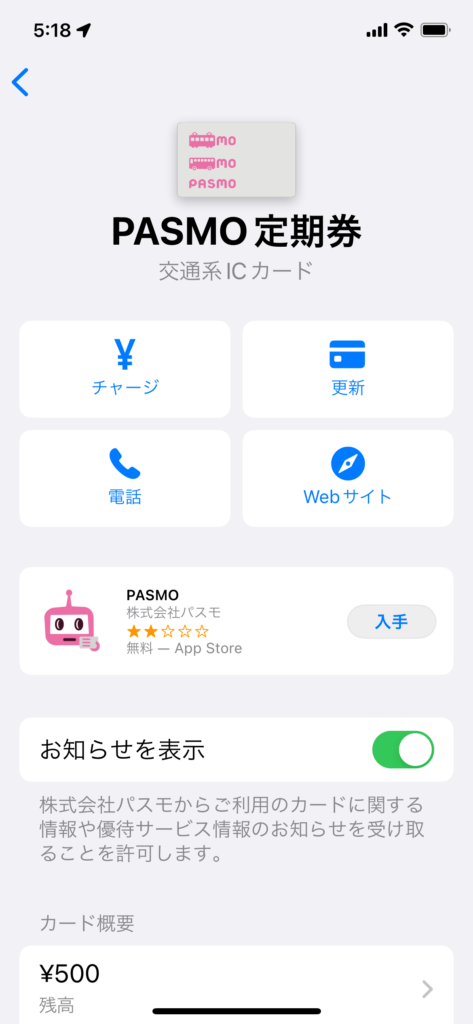

- 1物理PASMO(私鉄1)+AndroidモバイルSuica(JR+私鉄2)
- 2物理PASMO(私鉄1)+iPhoneモバイルSuica(JR+私鉄2)
- 3iPhoneモバイルPASMO(私鉄1)+AppleWatchモバイルSuica(JR+私鉄2)
PASMOがモバイル化した時に、モバイルSuicaとの併用を試してみたかったのですが、1つのスマホにSuicaとPASMOの定期券を入れることができなかったため、物理PASMOとモバイルSuicaの併用が続いていました。
スマホをiPhoneに切り替え、AppleWatchを導入したタイミングで物理PASMOを廃止し、上記のようにiPhoneとAppleWatchのそれぞれに定期券を入れて、しばらくは利用をしていました。

AppleWatchのモバイルSuica1枚にやっぱりまとめたいなあ…と思い、ある日ググって調べたら、まとめられる可能性があることに気づいたんです。
事前に準備すること
まずはJRのページを確認
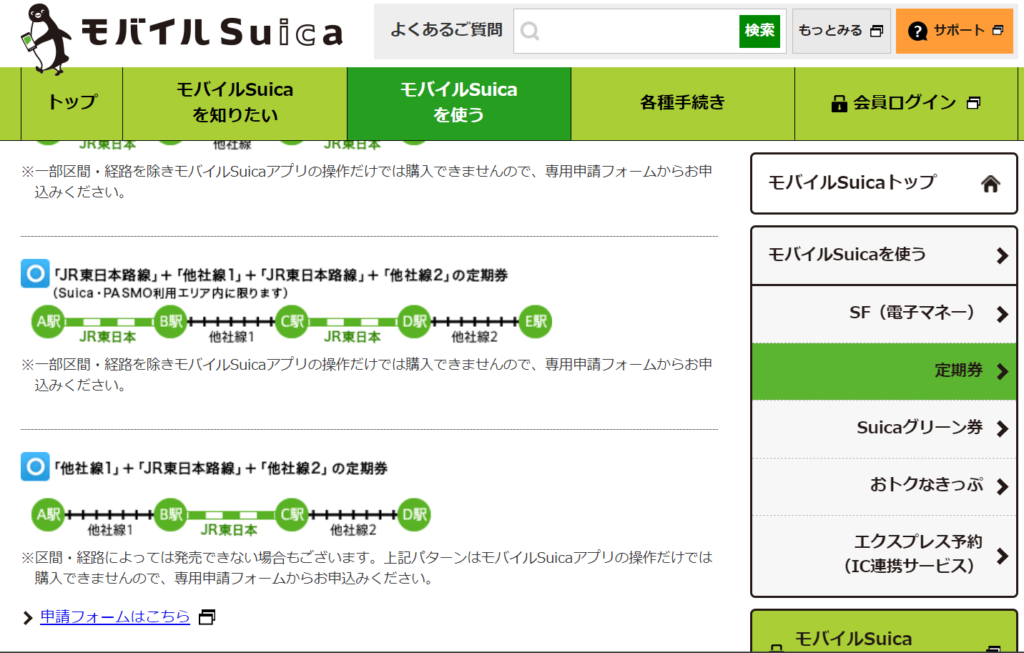
※クリックで画像が拡大します
上記のスクショのページを見ると、モバイルSuicaで発売可能な定期券のパターンを確認することができます。
私の場合は、一番最後に出てくる「他社線1」+「JR東日本路線」+「他社線2」のパターン。
注意書きにある通り、アプリ操作だけでは購入できないので、下部にある申請フォームのリンクからまずは申し込む必要があります。
Suica定期券「購入フローチャート」で、購入可否の確認
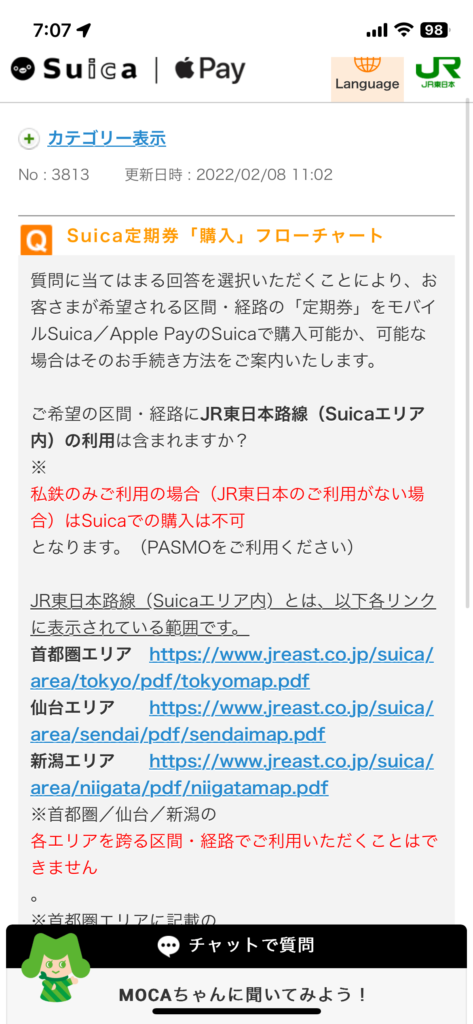
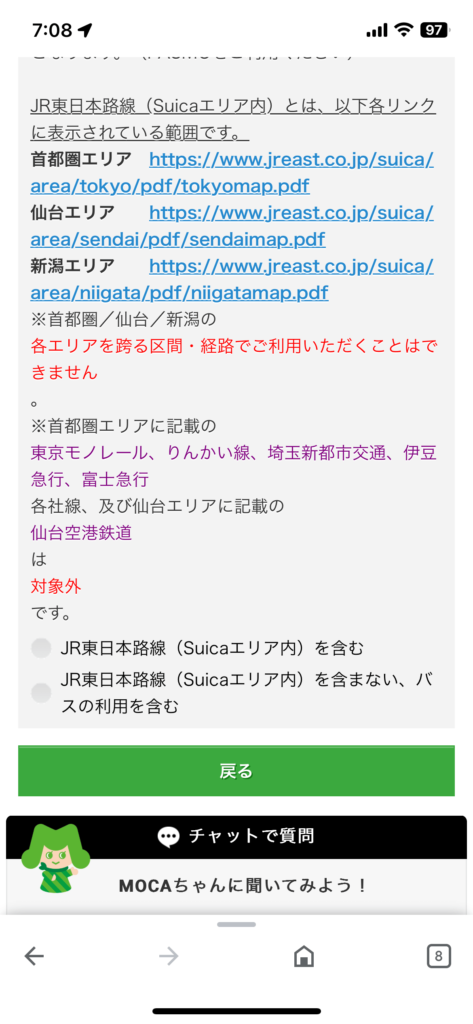
※クリックで画像が拡大します

スクショが多くなるとクドくなるので、割愛して一部を掲載していますが、基本的に質問に答えていくだけです。難しくないですよ。
フローチャートの画面に移ると、「JR東日本路線(Suicaエリア内)の利用は含まれるか」と聞かれますので、まずはリンク先の路線図を確認し、問題がなければ「含む」と回答します。
2023年3月18日から中学生・高校生の通学定期券もモバイルSuicaで扱えるようになりました。
詳細は下記のJRのページから確認ください。
次に「通勤用」「通勤用(オフピーク定期券)」「通学用(大学・高校・中学)」のどちらかを選びます。
私は通勤用なので、そちらをチョイス。
その次は、「定期券の基本条件」となります。
私は普通の在来線なので、「在来線(普通車)のみ利用」を選びます。
さらに、「ご希望区間・経路の組み合わせパターン」の選択へと続きます。
私は「私鉄・地下鉄」+「JR東日本」+「私鉄・地下鉄」となるので、こちらを選びます。
最終的に【専用申込みフォーム】での申込みが必要になるので、ご案内にあるリンクへ入ります。
私の場合はiPhoneなので、ApplePayの方をチョイスします。
専用お申込みフォームの作成
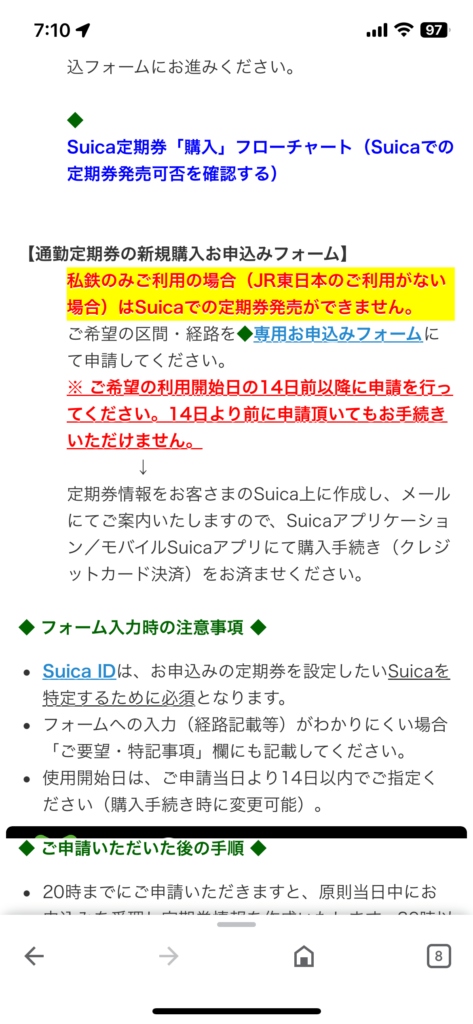
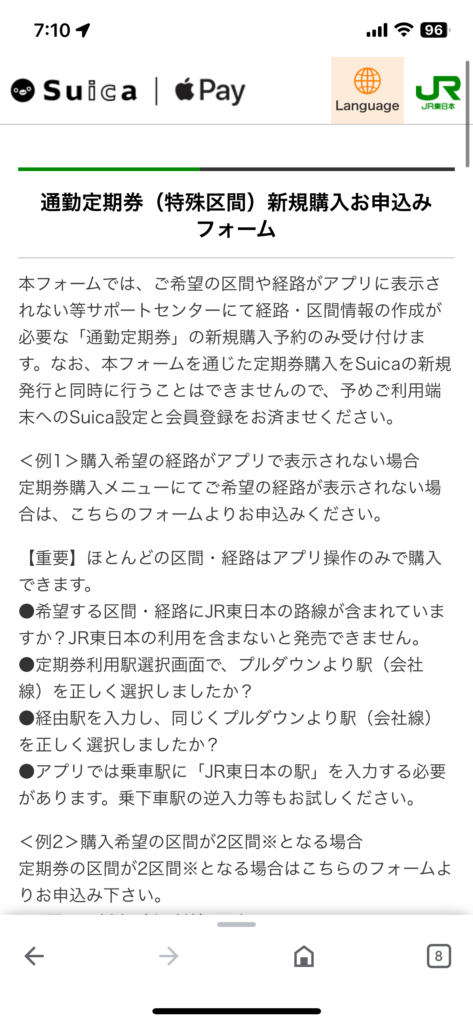
https://msfaq.mobilesuica.com/faq/show/36?site_domain=default
https://apfaq.mobilesuica.com/helpdesk?category_id=85&site_domain=default
※クリックで画像が拡大します
JR東日本のページに従い、専用お申込みフォームの作成に入ります。
基本的には質問に従って入力すれば良いので、それほど難しくありません。
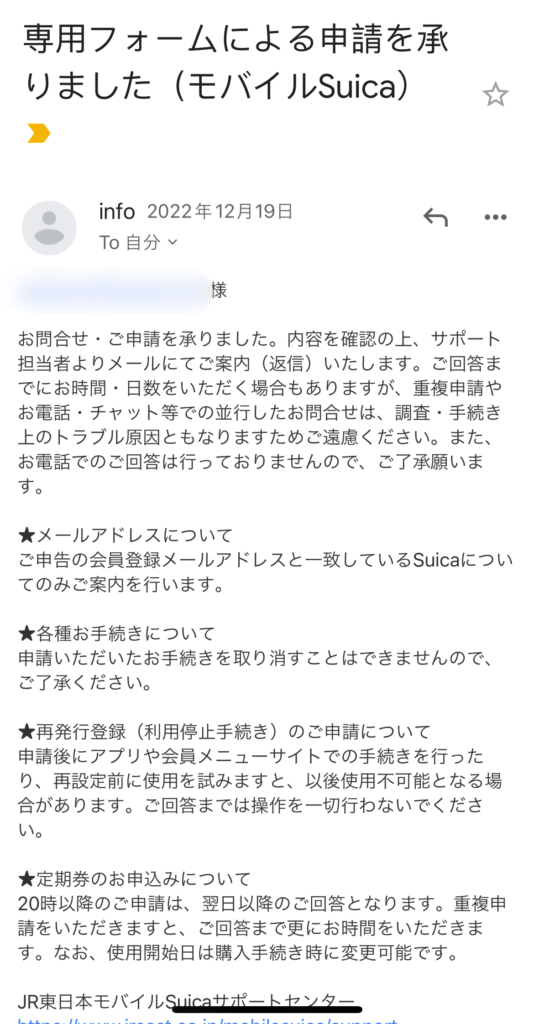
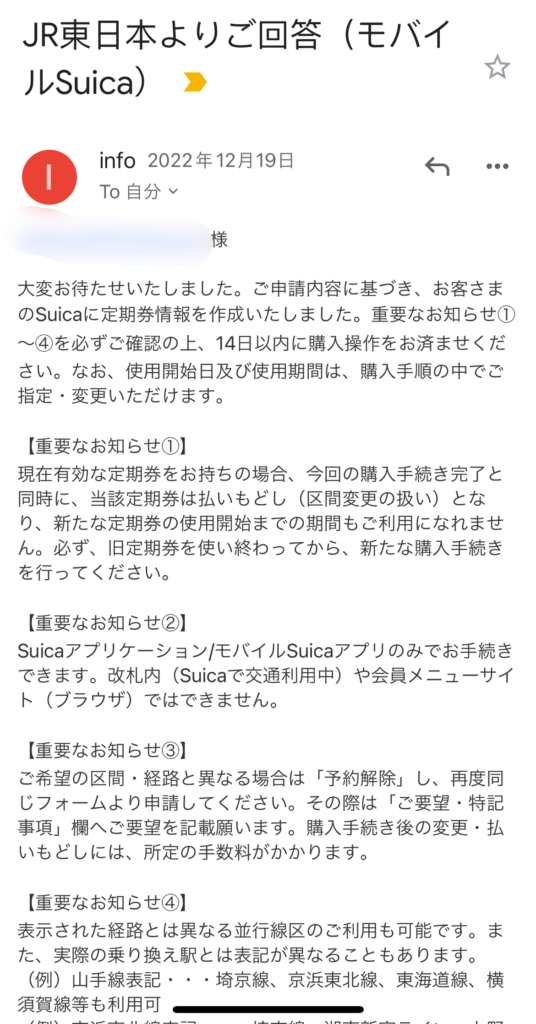

申請が完了すると、このように連絡用に入力したアドレスにメールが飛んできます。
私の場合は、その日のうちに回答のメールが来ました。
アプリから購入手続きをする
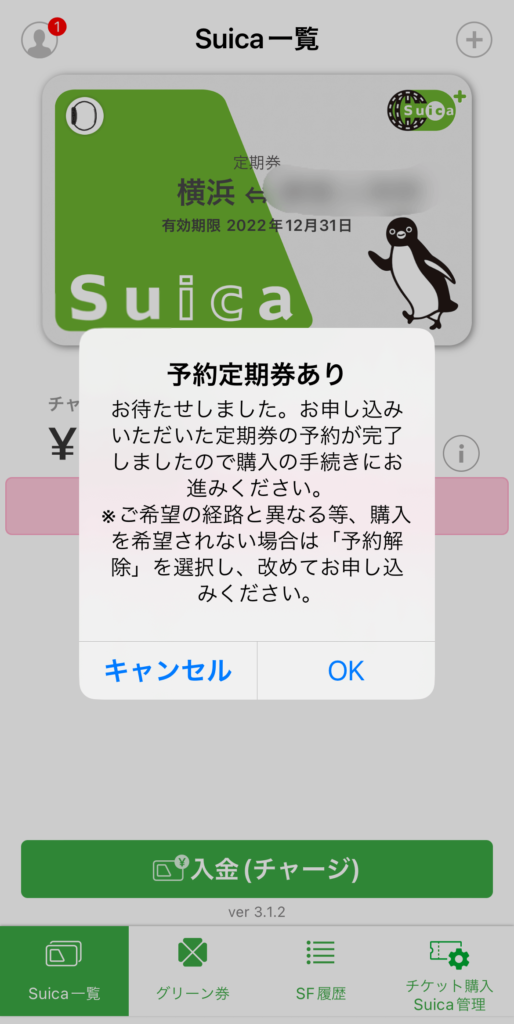

アプリを開くと、赤い文字で「定期券予約完了のご案内」という文字が出てきます。
こちらをタップすると、スクショのように「予約定期券あり」というポップアップが出てきます。
OKを押すと、「利用経路確認」という画面になります。
内容に問題がないことが確認できたら、右上の「次へ」をタップし、「使用開始日・期間選択」へと移ります。
最後に、選択した内容が出てきますので問題がなければ下のVIEWカードか、ApplePayの選択をして購入します。
VIEWカードで買うことに意味があるので、迷わずVIEWカードを選択し、タップします。
ポップアップが出たら「購入」を押し、「購入が完了しました」の画面がでたらOKを押します。
そうすると、元のアプリのトップ画面に戻ります。
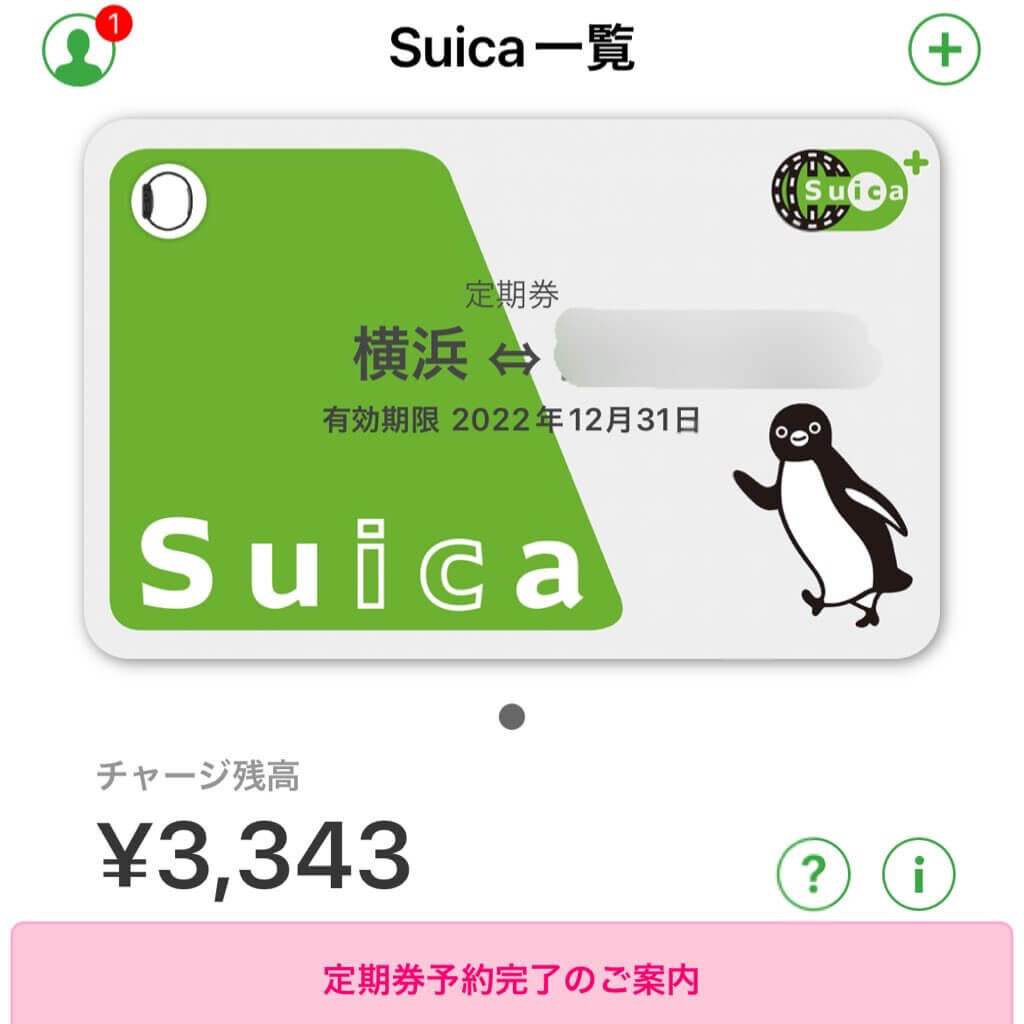
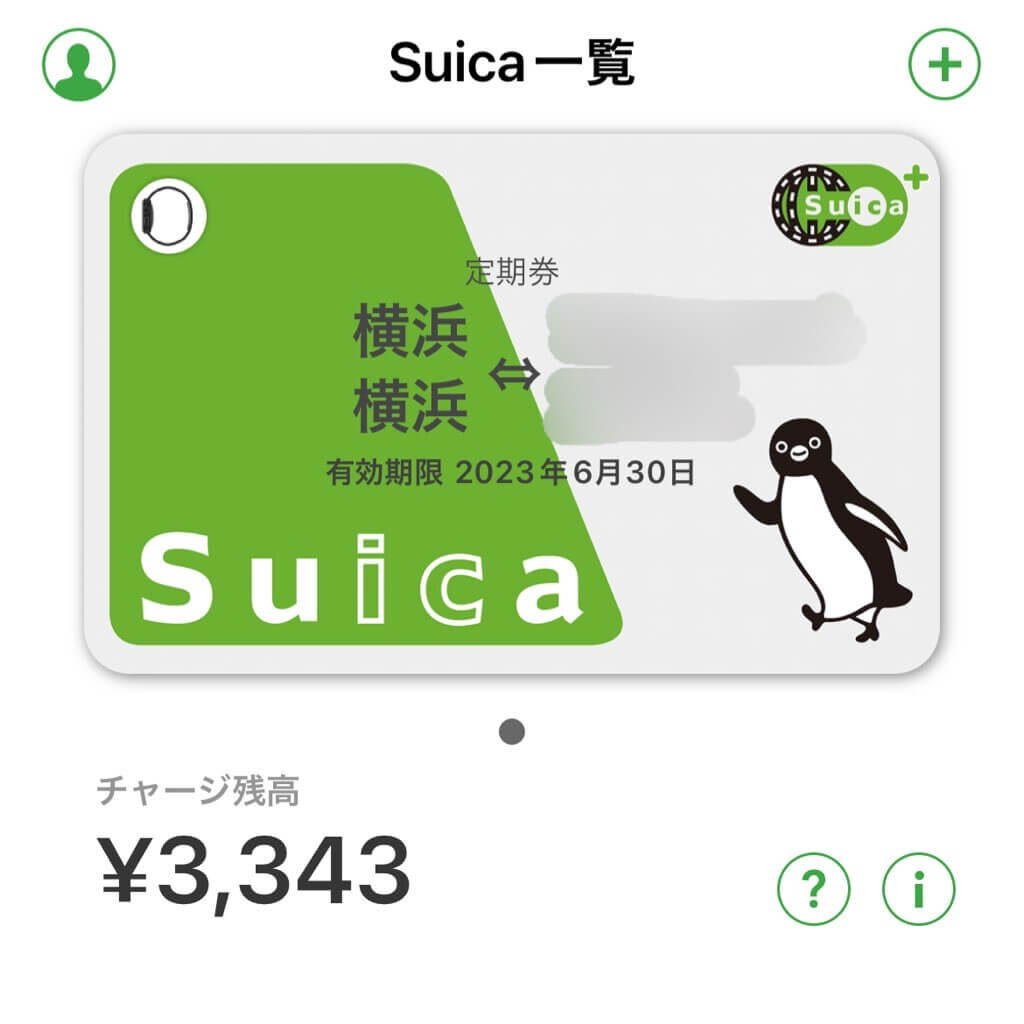

上記は券面のビフォーアフターです。
券面が2路線に変更になりました!
これで購入手続きは終わりです。
AppleWatchへ反映されているか?
券面を確認
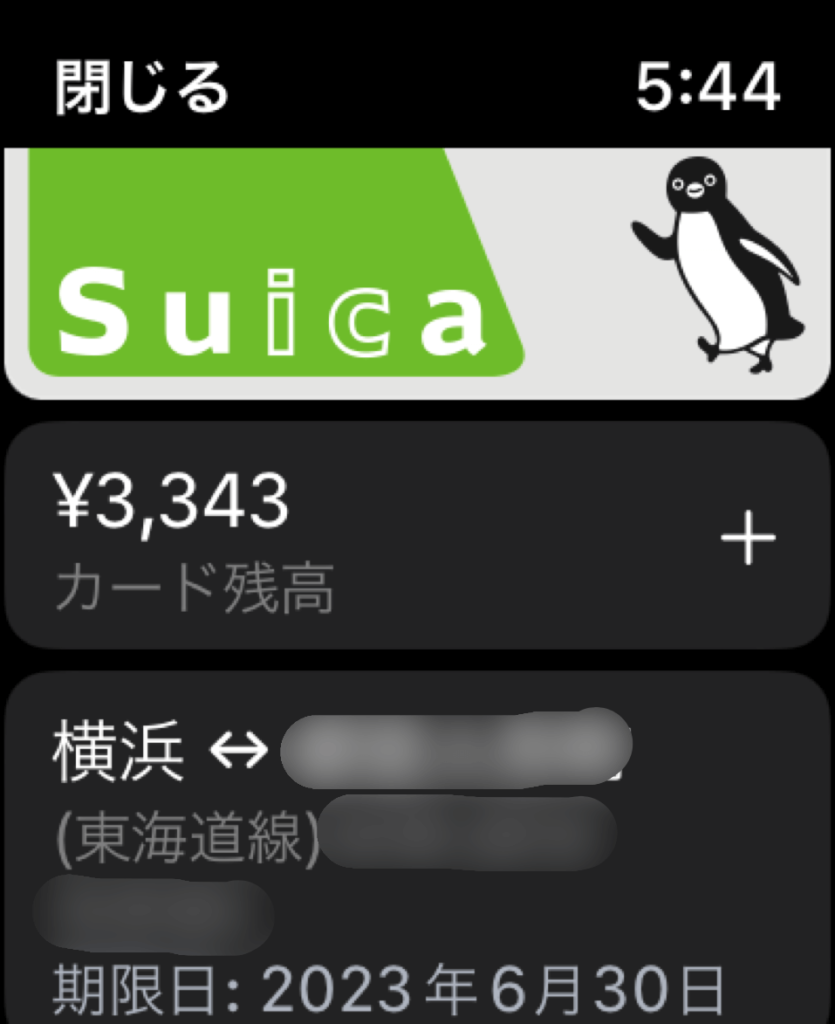

こちらも気になり、すぐにAppleWatchを確認します。
が、そのままだと1路線しか見えません。
区間の部分をタップすると詳細が確認できるので、実際に見てみると…きちんと2路線分が反映されていました(モザイクをかけていますが、上段と下段、それぞれ横浜駅を起点に1路線ずつ掲載されています)!
これで一安心です。
実際に使ってみる
翌日に横浜駅へ行く用事が出来たので、早速ドキドキしながら使ってみました。
結果は当たり前ですが、問題なく通過。
ちなみに元々使っていたiPhoneのモバイルPASMO定期券ですが、期限切れということで、券面から路線が見事に消えていました。
これで、今まで定期券で使用していたモバイルPASMOは、一般のモバイルPASMOと変わらない状態になりました。
最後に

いかがだったでしょうか?
長年の夢だったモバイルSuicaでの定期券1本化が出来て、嬉しい限りです。
さらに、AppleWatchにこれが収まることになり、わざわざiPhoneを取り出す必要もなくなりました。
まさに、感無量の一言。
AppleWatchにSuicaを入れるメリットは、買い物もラクになる点。
こちらもスマホを取り出すことなく決済が速攻で可能になり、かつ、チャージでポイント1.5倍ですから、財布にも優しい限りです。
スマホやAppleWatchの活用法のひとつとして、参考になれば幸いです。

今、私が使っているAppleWatchはシリーズ7ですが、まず最初に始めるのであれば、下記のSEモデルが他のシリーズよりも廉価で良いと思います。
腕時計で改札を通れるのは、ちょっぴり未来を感じられます(笑)。
なお、JR西日本でも「モバイルICOCA」のサービスが2023年春から開始。
現時点ではAndroidだけのサービスのようですが、将来はiPhoneにも普及し、いずれモバイルSuicaのようなサービスになればいいですね。
それではまた!





コメント